win10文件夹的图标呢,一大一小?今天,边肖将解释win10文件夹图标的解决方案。如果你有兴趣,让我们和边肖一起看看吧,希望能帮助到大家。
win10文件夹图标忽大忽小怎么办?
第一步:首先,您可以单击文件夹中的“查看”菜单。
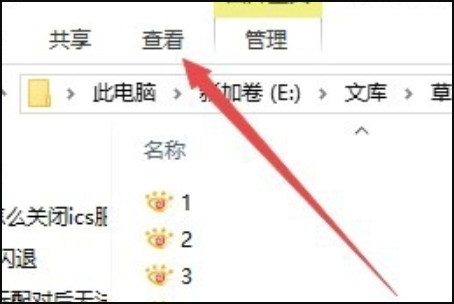 第二步:然后单击打开的查看工具栏上的“大图标”图标。
第二步:然后单击打开的查看工具栏上的“大图标”图标。
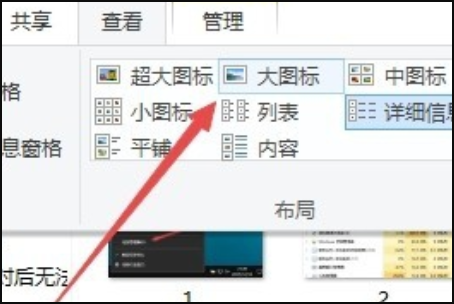 第三步:然后单击工具栏右侧的“选项”图标。
第三步:然后单击工具栏右侧的“选项”图标。
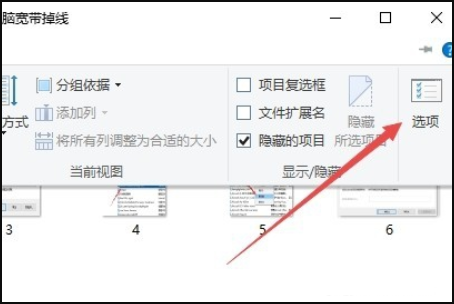 第四步:此时可以打开Windows10系统的文件夹选项窗口,点击窗口中的“查看”选项卡。
第四步:此时可以打开Windows10系统的文件夹选项窗口,点击窗口中的“查看”选项卡。
 第五步:在打开的窗口中单击“应用到文件夹”图标。
第五步:在打开的窗口中单击“应用到文件夹”图标。
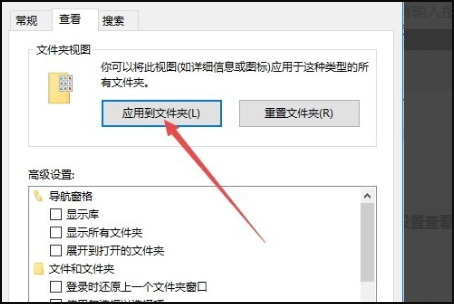 第六步:此时会弹出提示,确认应用程序已设置到文件夹中,单击“是”按钮。
第六步:此时会弹出提示,确认应用程序已设置到文件夹中,单击“是”按钮。
 第七步:此时,我们每次打开文件夹时,其中的文件都会以大图标的形式显示,非常直观,用户可以根据自己的习惯调整图标大小。
第七步:此时,我们每次打开文件夹时,其中的文件都会以大图标的形式显示,非常直观,用户可以根据自己的习惯调整图标大小。
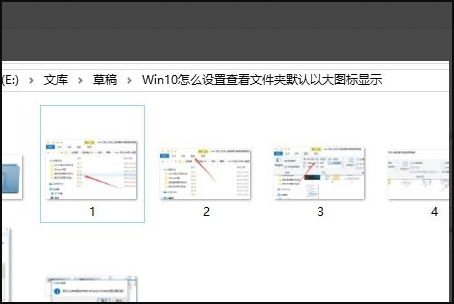
免责声明:本站所有文章内容,图片,视频等均是来源于用户投稿和互联网及文摘转载整编而成,不代表本站观点,不承担相关法律责任。其著作权各归其原作者或其出版社所有。如发现本站有涉嫌抄袭侵权/违法违规的内容,侵犯到您的权益,请在线联系站长,一经查实,本站将立刻删除。
本文来自网络,若有侵权,请联系删除,如若转载,请注明出处:https://www.freetrip88.com/baike/372803.html
